Méthode de paramétrage?: 1. Ouvrez le logiciel Notepad++ et cliquez sur l'option "Paramètres" dans la barre de menu supérieure?; 2. Dans le menu déroulant ouvert, sélectionnez l'option "Préférences"?; "Général", recherchez l'élément "localisation" et sélectionnez la valeur "Chinois simplifié".
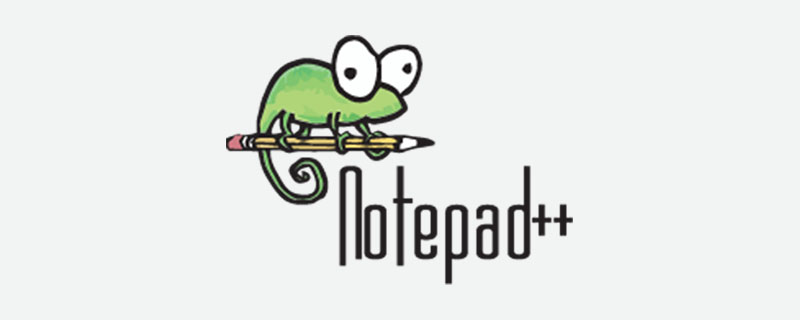
L'environnement d'exploitation de ce tutoriel?: système Windows 7, Notepad++ 7.6.1, ordinateur Dell G3.
Notepad++ est un éditeur de texte sous le système d'exploitation Windows (licence de copyright du logiciel : GPL). Il possède une interface culturelle chinoise complète et prend en charge l'écriture multilingue (technologie UTF8).
Notepad++ est plus puissant que Notepad sous Windows En plus d'être utilisé pour créer une documentation générale en texte brut, il est également très approprié pour écrire des codes de programmes informatiques. Notepad++ a non seulement une coloration syntaxique, mais dispose également d'une fonction de pliage de syntaxe et prend en charge les macros et les modules plug-in qui étendent les fonctions de base.
Notepad++ prend en charge jusqu'à 27 langages de programmation et est très puissant. Cependant, lorsque vous ouvrez Notepad++ pour la première fois, l'interface anglaise est généralement celle par défaut. Pour faciliter l'utilisation, il est préférable de définir Notepad++ en chinois.
Comment définir l'interface chinoise de notepad++
1 Ouvrez Notepad++ et cliquez sur l'option Paramètres dans la barre de menu supérieure
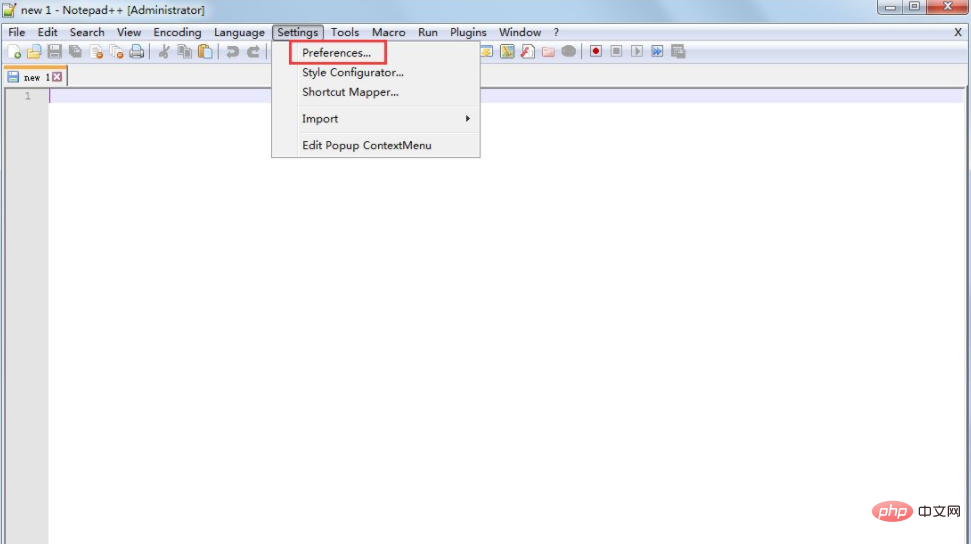 .
.
2. Dans le menu déroulant ouvert, sélectionnez Préférences pour définir la langue
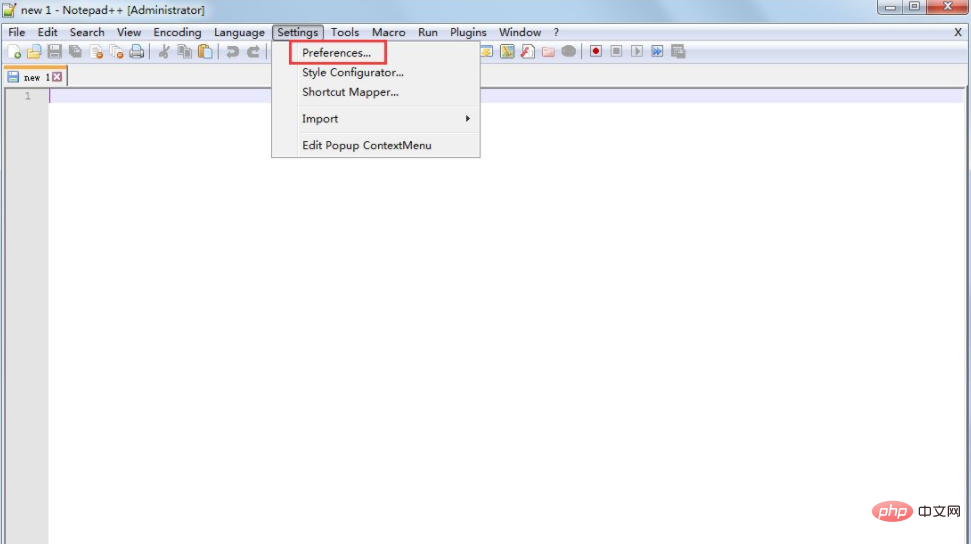
3. recherchez l'élément "localisation", sélectionnez la valeur "Chinois simplifié".
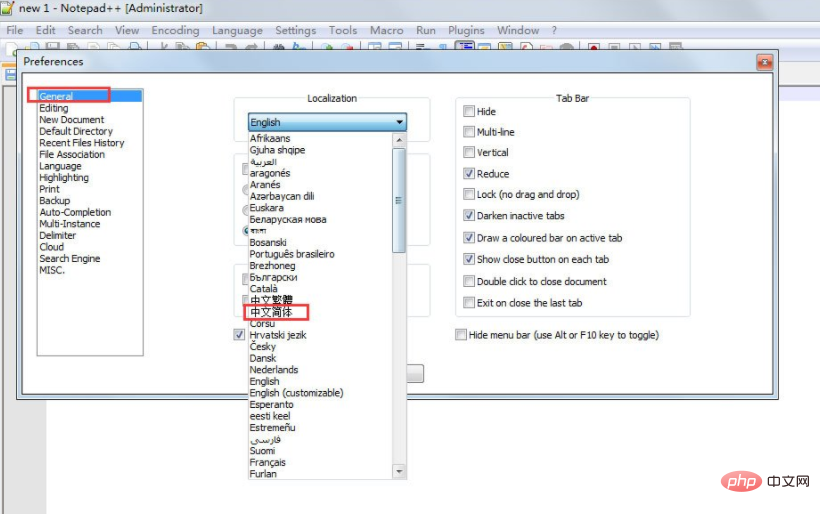
Recommandations d'apprentissage associées?: tutoriel Notepad++
Ce qui précède est le contenu détaillé de. pour plus d'informations, suivez d'autres articles connexes sur le site Web de PHP en chinois!

Outils d'IA chauds

Undress AI Tool
Images de déshabillage gratuites

Undresser.AI Undress
Application basée sur l'IA pour créer des photos de nu réalistes

AI Clothes Remover
Outil d'IA en ligne pour supprimer les vêtements des photos.

Clothoff.io
Dissolvant de vêtements AI

Video Face Swap
échangez les visages dans n'importe quelle vidéo sans effort grace à notre outil d'échange de visage AI entièrement gratuit?!

Article chaud

Outils chauds

Bloc-notes++7.3.1
éditeur de code facile à utiliser et gratuit

SublimeText3 version chinoise
Version chinoise, très simple à utiliser

Envoyer Studio 13.0.1
Puissant environnement de développement intégré PHP

Dreamweaver CS6
Outils de développement Web visuel

SublimeText3 version Mac
Logiciel d'édition de code au niveau de Dieu (SublimeText3)
 Comment puis-je rendre le bloc-notes toujours ouvert en mode maximisé?
Jul 08, 2025 am 01:17 AM
Comment puis-je rendre le bloc-notes toujours ouvert en mode maximisé?
Jul 08, 2025 am 01:17 AM
YouCanMakenotepadopeninMaximizedModebyDefaultthRoughtWomeThods.1.CreateashortCutwithTherunstatesTtomaximized, assurant la non-éventualité.
 Puis-je créer un raccourci de bloc-notes personnalisé avec des arguments de ligne de commande spécifiques?
Jul 14, 2025 am 12:51 AM
Puis-je créer un raccourci de bloc-notes personnalisé avec des arguments de ligne de commande spécifiques?
Jul 14, 2025 am 12:51 AM
Oui, vous pouvez créer des raccourcis de bloc-notes personnalisés avec des paramètres de ligne de commande. Tout d'abord, cliquez avec le bouton droit sur le bureau ou le dossier, sélectionnez "Nouveau"> "raccourci" et entrez Notepad.exe dans la barre de localisation; Cliquez ensuite avec le bouton droit sur le raccourci et sélectionnez "Propriétés" et ajoutez des paramètres de ligne de commande dans le champ "Target", tels que: C: \ Windows \ System32 \ Notepad.exec: \ Users \ YourName \ Documents \ Exemple.txt pour ouvrir un fichier spécifique; Bien que le bloc-notes standard ait une prise en charge limitée pour les options de ligne de commande, vous pouvez toujours implémenter des fonctions telles que l'ouverture des fichiers directement, l'ouverture des fichiers en mode en lecture seule et l'utilisation des caractères génériques pour ouvrir plusieurs fichiers à la fois;
 Comment utiliser la recherche sensible à la cas dans le bloc-notes?
Jul 15, 2025 am 12:44 AM
Comment utiliser la recherche sensible à la cas dans le bloc-notes?
Jul 15, 2025 am 12:44 AM
Le bloc-notes ne prend pas en charge les recherches directes sensibles à la cas, mais peut être réalisée grace à d'autres outils ou solutions de contournement. 1. Le bloc-notes est sensible à la casse lors de la recherche par défaut, et les paramètres ne peuvent pas être modifiés; 2. Utilisez le bloc-notes pour réaliser vraiment la recherche sensible à la casse, en vérifiant l'option "sensible à la casse"; 3. Le bloc-notes natifs peut aider à marquer le texte cible grace à des fonctions de remplacement, mais l'effet est limité; 4. Il est recommandé d'utiliser des éditeurs plus puissants tels que le bloc-notes ou le VSCOD pour les besoins à long terme.
 Comment puis-je empêcher le bloc-notes d'ajouter automatiquement une extension .txt lors de l'enregistrement?
Jul 13, 2025 am 01:38 AM
Comment puis-je empêcher le bloc-notes d'ajouter automatiquement une extension .txt lors de l'enregistrement?
Jul 13, 2025 am 01:38 AM
Pour empêcher le bloc-notes d'ajouter automatiquement des extensions .txt, enveloppez le nom de fichier en guillemets lors de l'enregistrement et sélectionnez tous les fichiers dans le menu déroulant Type de sauvegarde. Les étapes spécifiques sont les suivantes: 1. Entrez un nom cité dans le champ Nom de fichier de la bo?te de dialogue "Enregistrer sous", telle que "config"; 2. Sélectionnez "Tous les fichiers" dans le menu déroulant "Save Type" pour désactiver le comportement de l'ajout d'extensions automatiquement; 3. Notez que les fenêtres peuvent masquer les extensions connues. Vous pouvez cocher "Extension de nom de fichier" dans l'onglet "Affichage" de l'Explorateur de fichiers pour confirmer que l'enregistrement est correct. Suivez ces étapes pour s'assurer que le bloc-notes enregistre les fichiers au format spécifié sans ajouter automatiquement l'extension .txt par défaut.
 Qu'est-ce que le bloc-notes et en quoi diffère-t-il du bloc-notes?
Jul 11, 2025 am 12:38 AM
Qu'est-ce que le bloc-notes et en quoi diffère-t-il du bloc-notes?
Jul 11, 2025 am 12:38 AM
Le bloc-notes est plus puissant que le bloc-notes ordinaire et convient au développement et à l'utilisation. Ses avantages principaux incluent: 1. Prise en charge la mise en évidence de la syntaxe et le repliement du code pour améliorer la lisibilité du code; 2. Fournir une interface multi-étiquettes pour faciliter le traitement multi-fichiers; 3. Soutenez les opérations macro pour améliorer l'efficacité; 4. Avoir un écosystème de plug-in et des fonctions d'extension riches; 5. Léger et rapide, avec une faible utilisation des ressources. Le bloc-notes est disponible si seule une modification de texte simple est requise, mais le bloc-notes est un meilleur choix lorsque la programmation ou les opérations de texte complexes sont impliquées.
 Quelles extensions de fichiers sont couramment utilisées avec le bloc-notes?
Jul 14, 2025 am 12:41 AM
Quelles extensions de fichiers sont couramment utilisées avec le bloc-notes?
Jul 14, 2025 am 12:41 AM
Notepadcommonlyus.txtForPlainTextNotes, .logforsystemlogs et.ini / .cfg / .confforconfigurationfiles.notepadsupportsvariousfile extensions primainlyfocUsedOnPlainText.First, thedefaultExtensionis.txt, usedforBasicText withoutFormatting.second, .logfilesareut
 Comment puis-je utiliser le bloc-notes pour convertir du texte entre différents encodages de caractères?
Jul 10, 2025 am 11:41 AM
Comment puis-je utiliser le bloc-notes pour convertir du texte entre différents encodages de caractères?
Jul 10, 2025 am 11:41 AM
Le bloc-notes peut convertir le codage des caractères d'un fichier via l'option d'encodage dans la bo?te de dialogue Enregistrer sous forme de dialogue. Les étapes à utiliser sont les suivantes: 1. Ouvrez le fichier texte; 2. Cliquez sur "Fichier"> "Enregistrer sous"; 3. Sélectionnez les formats requis tels que UTF-8, ANSI, Unicode, etc. dans le menu déroulant "Encoding"; 4. Enregistrez le fichier. Le codage par défaut dépend des paramètres régionaux de Windows. Si vous allumez le code brouillé, il peut être causé par un décrochage de décroche. Vous pouvez juger le codage du fichier d'origine en ouvrant à nouveau "Enregistrer" pour afficher à nouveau le codage présélectionné actuel. UTF-8 convient aux pages Web et aux fichiers de code, ANSI convient aux anciens systèmes, Unicode (UTF-16) est utilisé pour le texte interne et non latin, veuillez noter si UTF-8 a BO
 Comment annuler ou refaire une action dans le bloc-notes?
Jul 09, 2025 am 02:00 AM
Comment annuler ou refaire une action dans le bloc-notes?
Jul 09, 2025 am 02:00 AM
Les fonctions UNDO et REDO du bloc-notes prennent en charge les opérations en une seule étape. Utilisez la clé de raccourci Ctrl Z pour annuler la modification précédente et ctrl y pour refaire l'opération non nommée; Il peut également être effectué via l'option "Modifier" dans la barre de menu; mais il ne peut annuler que la dernière opération, et il ne peut pas continuer à annuler après la fermeture du fichier, et il ne prend pas en charge la mise à jour à plusieurs niveaux; Il est recommandé d'utiliser des éditeurs tels que le bloc-notes ou le VSCODE qui prennent en charge la mise à jour à plusieurs niveaux lors de la modification des textes importants.







